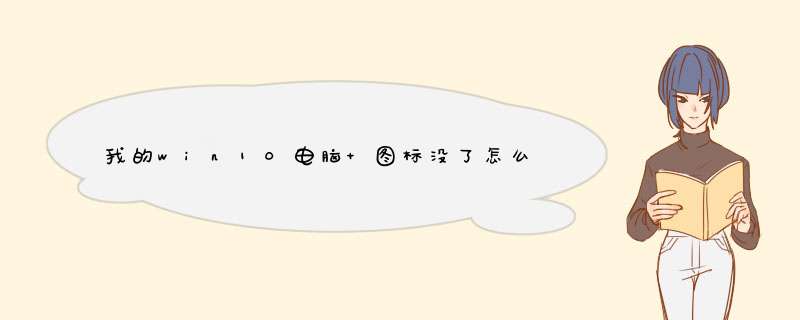
文件-----新建任务
自己手动加载explorer
然后在打开里面输入
explorer,点击确定,再看任务管理器的进程页面,已经有explorerexe进程了,我们回过头看一下我们的桌面是不是回来了。如果经常出现explorer不自动加载的情况,最好还是重装一下系统,偶尔的是没有关系的,一般重启一次就好了。如果你的进程中有explorer进程,但是还是没有任务栏,那么应该是你的系统自身问题,要么修复你的系统要么就是重装系统解决。
共9图>02如果任务栏是有,就是没有桌面图标,那么我们在桌面空的地方
右键------排列图标------显示桌面图标,如果是前面没有打勾,打上勾,你的桌面的图标就应该回来了。vista的话应该是
右键------查看-------显示桌面图标win7的用户自己在右键里面找找,应该也是差不多的。
如果还是没有解决问题,我们可以查看一下组策略,看看是不是组策略禁用了桌面图标
方法是:开始------运行-------打开中输入gpeditmsc------确定d出组策略,我们选择里面的用户配置------管理模板-----桌面,然后看右侧的展开项里面的隐藏和禁用桌面上的所有项目双击,d出设置项目,设置为“未配置”-------确定。如果是因为组策略禁止的原因的话,那么这样设置以后就应该可以看见你的桌面图标了。
如果这里设置后还是没有效果,那么有可能是注册表的问题,我们来检查一下注册表。
开始------运行--------regedit------确定d出注册表编辑器,我们找hkey_current_user\software\microsoft\windows\
currentversion\policies\explorer
项,然后看右侧展开项,有没有一个叫做“nodesktop”的项,如果有这个项的,请双击这个项,然后d出键值设置,请把键值设置为0,确定或者选中“nodesktop”项,右键------删除
然后关闭注册表编辑器,重启电脑,熟悉的桌面是不是又回来了~~~
共2图>03如果你嫌这些方法都麻烦的话,这里还有一个简单的办法,那就是用windows内置的“系统还原”功能,前提是你的“系统还原功”能没有被关闭,那么调出“系统还原”,选择一个早一点的还原点,还原一下就应该能够解决了。
xp进入系统还原:开始-------所有程序-----附件------系统工具------系统还原vista进入系统还原:开始------所有程序--------维护--------备份和还原中心
关于桌面没有任何图标的问题就讲到这里,当然,还存在其他的解决方法,本人所接触到的和熟悉的就是这种方法了,希望本经验能够帮助大家解决一些实际问题。
win10系统显示我的电脑图标的方法:
工具材料
win10系统电脑
方法步骤
①在win10桌面空白,处鼠标右键,选择个性化,如图:
②在打开的个性化设置界面,点击左侧的“主题”,然后在右侧点击“桌面图标设置“,如图:
③在d出来的桌面图标设置里,把计算机前面的方框中打钩。点击下方的确定退出窗口即可。如图:
④这时再回到桌面,就看到'此电脑"已经显示在桌面上了。如图:
在桌面空白处单击右键,进入个性化;选择主题,在下方找到桌面图标设置,点击进入;在d出的桌面图标对话框中,勾选常用的计算机、回收站、用户的文件、控制面板和网络图标;点击确定,即可显示桌面图标。
桌面图标有阴影怎么办
当我们恢复了桌面图标之后,因为木马原因,它很可能出现阴影的状况。这个时候,我们需要下载360安全卫士,将它安装在 电脑桌 面上。一定要注意,到360官方网站下载,下载的过程中要取消“添加附件”,然后删除附带的安装包。
注册安全卫士后才可以使用。点击“查杀病毒”。单机“已下载软件”,将所有游戏软件全部删除,然后清除所有的图标缓存即可。如果这个时候阴影没有消失,请单机“人工服务”,然后在输入栏中输入“桌面有阴影”,最后单机“一键解决”,两分钟左右即可成功。
这是因为软件发生冲突。可以通过以下方法恢复桌面:1首先使用组合键“ctrl键+alt键+delete键”调出“任务管理器”
2点击“文件”选择“新建任务(运行)”
3在打开的后面输入“explorer”或者“explorerexe”点击确定即可(说明:此为桌面进程,控制桌面所有图标和任务栏的显示);
4这样就可以看到进程已经在任务管理器中正常运行了,桌面图标也恢复正常了。
欢迎分享,转载请注明来源:内存溢出

 微信扫一扫
微信扫一扫
 支付宝扫一扫
支付宝扫一扫
评论列表(0条)